虚拟机安装方法.docx
《虚拟机安装方法.docx》由会员分享,可在线阅读,更多相关《虚拟机安装方法.docx(20页珍藏版)》请在冰豆网上搜索。
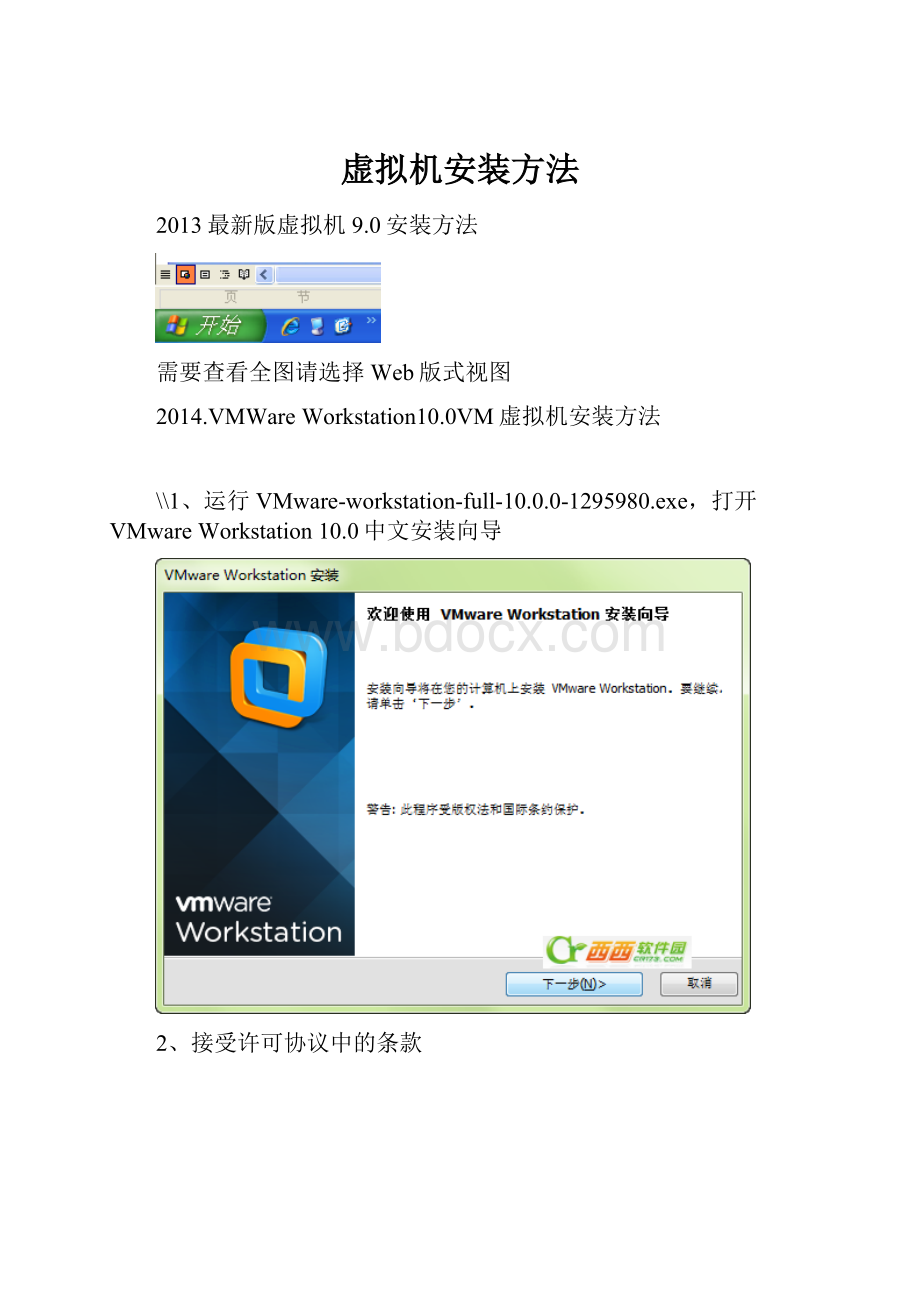
虚拟机安装方法
2013最新版虚拟机9.0安装方法
需要查看全图请选择Web版式视图
2014.VMWareWorkstation10.0VM虚拟机安装方法
\\1、运行VMware-workstation-full-10.0.0-1295980.exe,打开VMwareWorkstation10.0中文安装向导
2、接受许可协议中的条款
3、设置安装类型,一般用户选择典型安装即可。
4、设置VM安装路径,可以自行更改,西西默认安装C盘。
5、软件更新,这个还是不要选择好,产品自动更新没必要,比较麻烦。
6、帮助改善VMwareWorkstation,可以不选。
7、VM虚拟机快捷方式。
8、正式开始安装:
9、输入你找到的序列号。
安装包中带有注册机。
10、安装完成
11、打开VMwareWorkstation10.0中文版虚拟机。
弹出对话框一律点ok
这时候就会开始pin码
下面你要做的就是等待了。
。
。
一般情况下是3秒每pin,出现这样数值比较高的情况是信号不是很好的,或是路由器快pin死机的,这时候要么你换一个路由器pin,要么就是等这台路由器重启,再pin,
或是调整你天线的位置。
如果出现上图的英文10failedconnectionsinarow那就赶快换一个路由吧。
漫长的等待后如果算到了路由器真正的pin码,无线密码就会出来。
上图WPAPSK:
后面红色掩盖起来的就是路由器的密码,这时候你只需要关掉虚拟机然后连接这个路由器输入pin出的密码,然后就可以上网了